الإعلانات
أدوبي لايت روم هو السكين السويسري لكل مصور. إعدادات Lightroom المسبقة 1500+ إعدادات Lightroom المجانية المسبقة لأي مناسبةما هي إعدادات Adobe Lightroom المسبقة؟ إليك ما هي عليه ، وكيفية استخدامه ، وأين يمكنك الحصول على أفضل الإعدادات المسبقة المجانية لـ Lightroom. قراءة المزيد هي أسهل أدوات متعددة لإجراء تعديلات تلقائية على صورك ، وهناك طرق عديدة لاستخدامها.
ولكن ماذا لو كنت تريد أن ترى كيف تبدو الصورة نفسها بعد تطبيق الإعدادات المسبقة المختلفة - في نفس الوقت?
حسنًا ، يمكنك إنشاء عدة نسخ من نفس الصورة وتطبيق إعدادات مسبقة مختلفة عليها ، لكني متأكد من أنك ستوافق على أنها عمل روتيني وإهدار مساحة لمحرك الأقراص الثابتة. يجب أن يكون للحل الذي نريده ثلاث صفات:
- يجب أن تكون النسخة الدقيقة من الصورة الأصلية.
- لا ينبغي أن يؤثر التغيير على النسخ على الصورة الأصلية.
- يجب ألا تستهلك النسخ المتعددة الجديدة مساحة في كتالوج الصور.
يمكن العثور على الإجابة على الثلاثة أعلاه في ميزة Lightroom البسيطة: نسخة افتراضية.
ما هي "النسخة الافتراضية" في Lightroom؟
نسخة افتراضية هي نسخة مكررة من الصورة الأصلية ولكنها كذلك
ليست نسخة مادية جديدة من الصورة على حاسوبك. بدلاً من ذلك ، يتم فقط تخزين معلومات التعديل والضبط في كتالوج Lightroom.توجد النسخة الافتراضية في Lightroom فقط ، على الرغم من أنه يمكنك تحويلها وحفظها كنسخ فعلية فعلية إذا أردت. دعنا نراها في العمل على صورة.
كيفية معاينة إعدادات Lightroom المسبقة المتعددة في وقت واحد
- شغّل Lightroom واستورد الصورة الأصلية التي تريد نسخًا افتراضية لها.
- اذهب إلى صورة> إنشاء نسخة افتراضية. بدلاً من ذلك ، استخدم قائمة سياق النقر بزر الماوس الأيمن. أو استخدم اختصارات لوحة المفاتيح Ctrl + " (ويندوز) و Command + " (ماك).
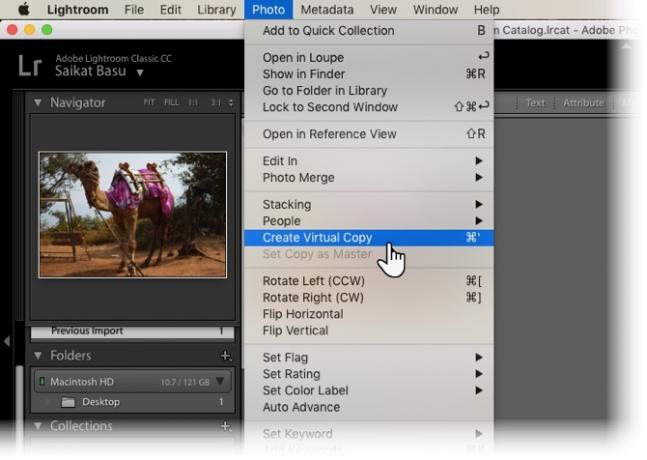
- يقوم Lightroom بإنشاء أول نسخة افتراضية ووضعها في نفس المجموعة مثل الصورة الأصلية.
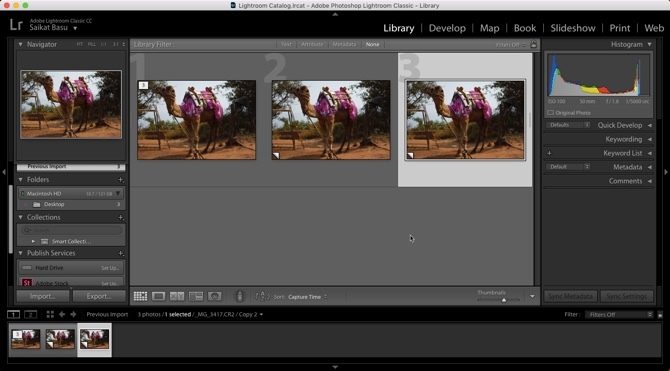
يمكنك تكرار نفس الخطوة لإنشاء العديد من النسخ الافتراضية التي تريدها للصورة الأصلية. لاحظ أن الصور مرقمة ومسمّاة كنسخة 1... ونسخة 2... ونسخة 3... إلخ. حدد النسخة غير المرغوب فيها وانتقل إلى صورة> إزالة الصورة عندما تريد حذف نسخة إضافية.
الآن ، يمكنك معالجة كل نسخة افتراضية بطريقة مختلفة.
لقد حولت أول نسخة افتراضية إلى أبيض وأسود. ثم ، قمت بتخفيف النسخة الافتراضية الثانية بعد تطبيق إعداد مسبق مخصص للألوان.
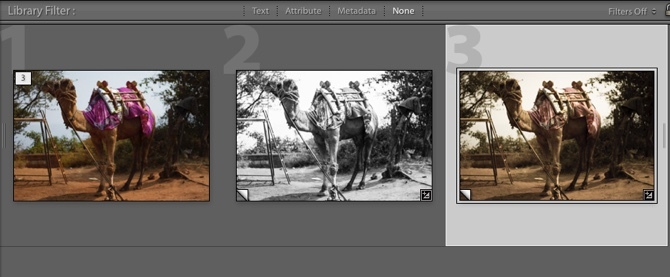
كما ترى ، تسمح لك النسخ الافتراضية بإنشاء إصدارات متعددة من نفس الصورة وعرضها جنبًا إلى جنب قبل أن تقرر المظهر النهائي. يمكنك تحديد النُسخ الافتراضية وتصديرها كصور نهائية إلى سطح المكتب أو طباعتها مثل ورقة جهات اتصال.
لذا ، جرب جميع التجارب التي تريدها في المرة القادمة التي لا ترغب فيها بشأن التعديلات التي تريد تطبيقها على صورة. يمكن للنسخ الافتراضية التعامل معها جميعًا.
هل تستخدم النسخ الافتراضية لأي سبب محدد في Adobe Lightroom؟ قم بإضافة نصائحك الخاصة في التعليقات.
حقوق الصورة: أسامة علام عبر Shutterstock
سيكات باسو هو نائب رئيس التحرير للإنترنت والنوافذ والإنتاجية. بعد إزالة الأوساخ من ماجستير إدارة الأعمال ومهنة التسويق لمدة عشر سنوات ، أصبح الآن متحمسًا لمساعدة الآخرين على تحسين مهاراتهم في رواية القصص. إنه يبحث عن فاصلة أكسفورد المفقودة ويكره لقطات الشاشة السيئة. لكن أفكار التصوير الفوتوغرافي والفوتوشوب والإنتاجية تهدئ روحه.